Tout le monde le fait. De YouTube, Twitter et Reddit à MacOS Mojave, des sites Web et des systèmes d’exploitation entiers se lancent dans le jeu du mode sombre. Nous regardons tous les écrans pendant une grande partie de nos jours et de nos nuits, et transformer un fond blanc brillant en noir peut soulager nos yeux. En plus, ça a l'air cool.
Le dernier joueur du jeu en mode sombre est Outlook.com de Microsoft. Maintenant, vous pouvez envoyer des emails du soir sans avoir à regarder une boîte de réception blanche et brillante.
Mode sombre d'Outlook.com
Vous devez d’abord basculer sur la version bêta d’Outlook.com avant d’activer le mode sombre. Voici comment:
- Cliquez sur le commutateur Try the beta beta en haut à droite.
- Cliquez sur l' icône représentant une roue dentée en haut à droite pour ouvrir le panneau de configuration rapide .
- Cliquez sur le commutateur à bascule pour le mode sombre .
J'ai testé le mode obscur sur plusieurs navigateurs et plates-formes et je peux facilement signaler qu'il fonctionne à la fois sur Edge et Chrome sur un PC et sur Safari et Chrome sur un Mac. Le mode sombre bascule toutefois votre thème vers le thème bleu par défaut d'Outlook.com.
Allume la lumière
Microsoft a ajouté un outil utile qui vous permet de désactiver le mode sombre pour un message électronique individuel afin que vous puissiez le voir dans son formatage original. Que vous visualisiez un message dans le volet de lecture ou que vous ouvriez un message dans une fenêtre séparée, vous pouvez cliquer sur la petite icône représentant un petit soleil en regard du bouton de réponse pour "activer les lumières". Vous pouvez ensuite appuyer à nouveau sur le bouton (maintenant une icône de lune) pour éteindre les lumières. Intelligent. Et utile si vous rencontrez un courrier électronique qui ne semble pas correct en mode sombre.





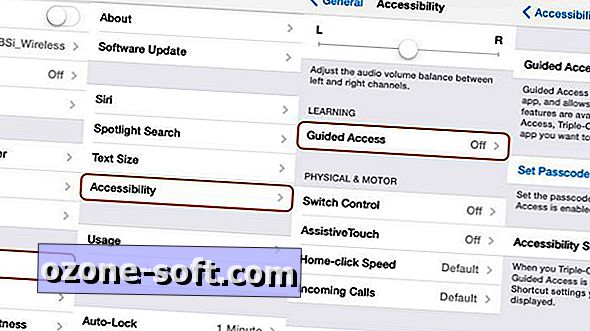







Laissez Vos Commentaires